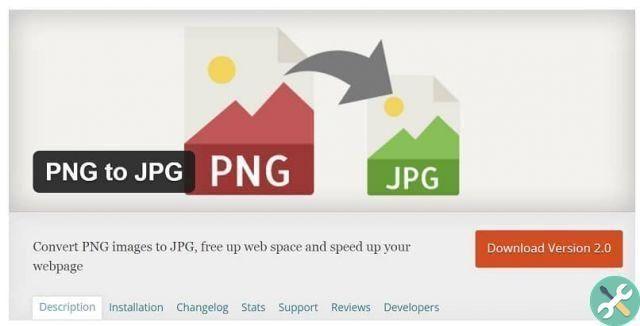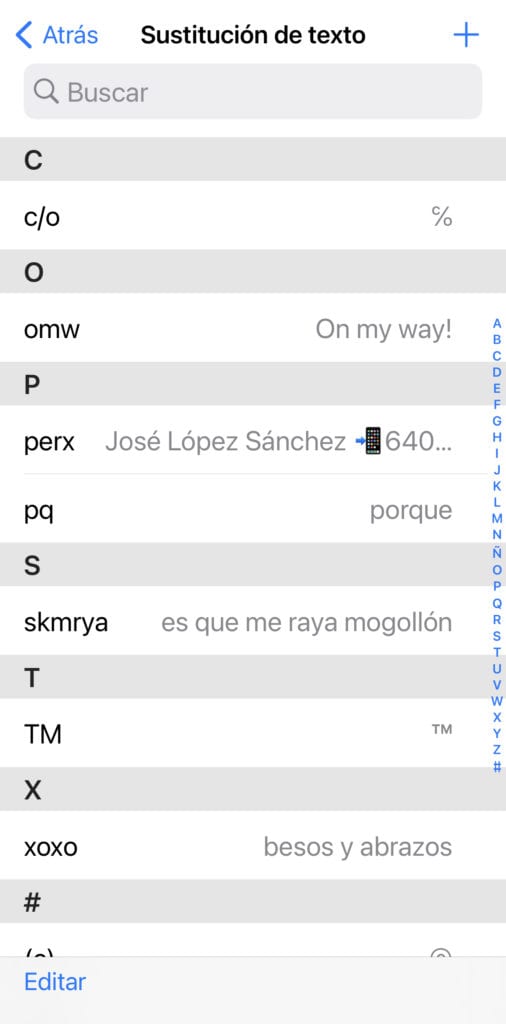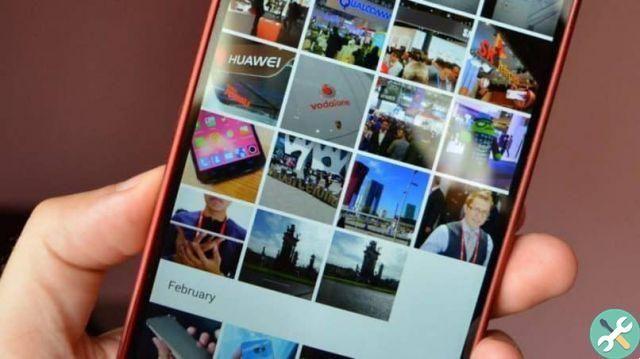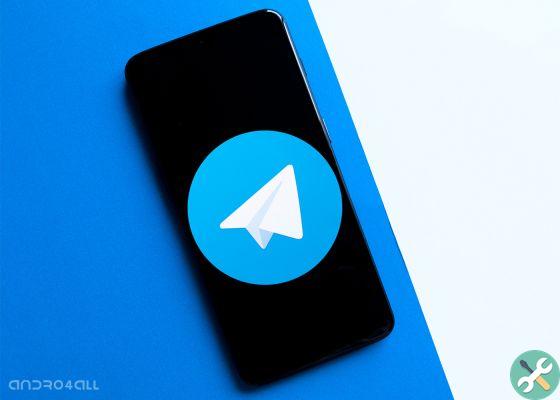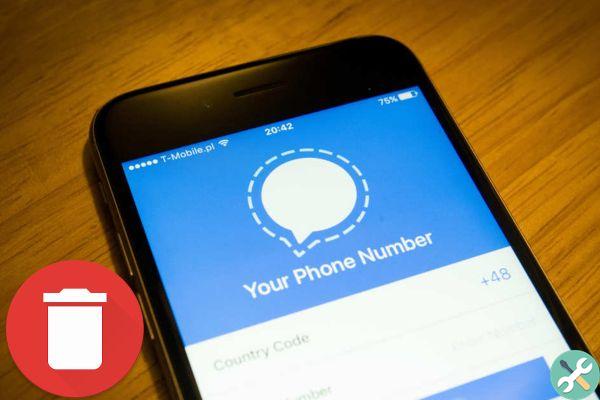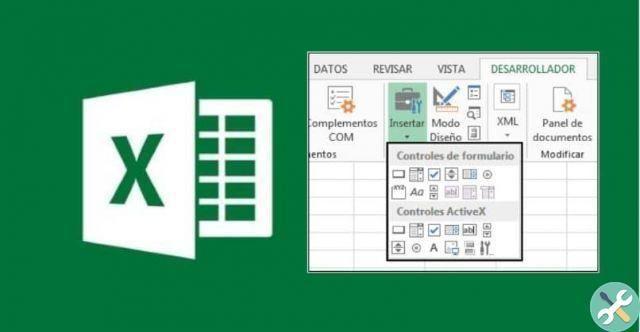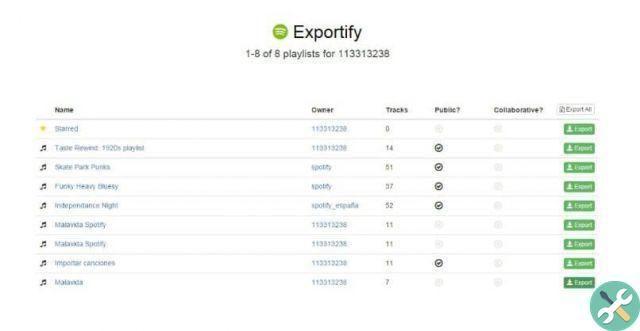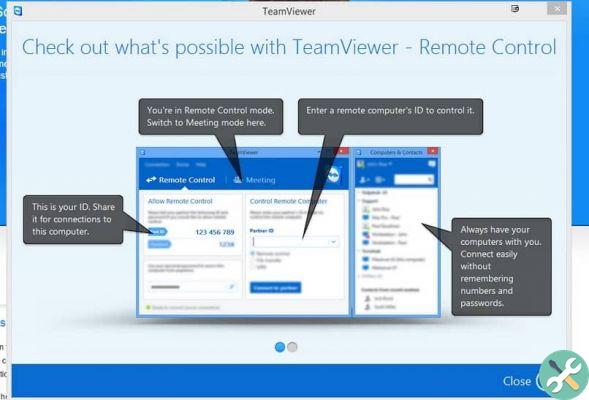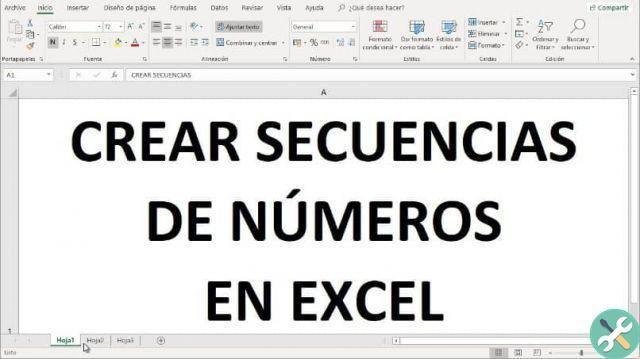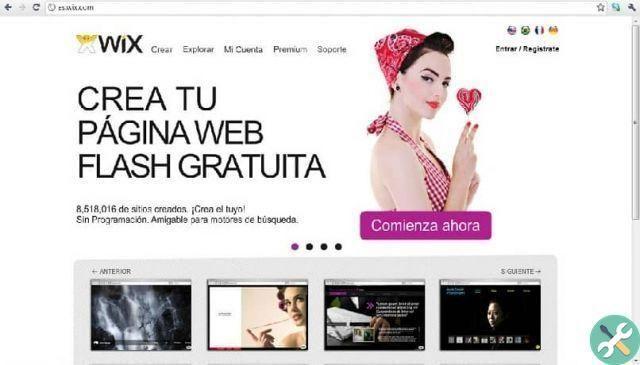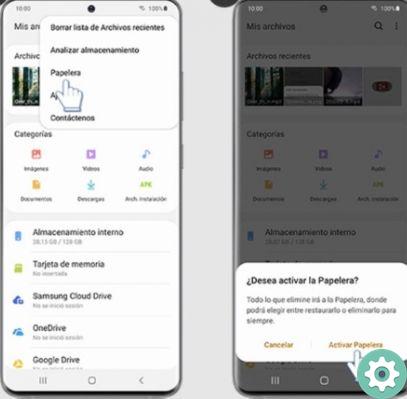O teclado é um dos elementos mais usados do seu celular, aquele que permite realizar ações importantes, como comunicação no WhatsApp ou pesquisa do Google.
Tal como acontece com outros elementos do terminal, você pode personalizar seu teclado para adaptá-lo o máximo possível às suas necessidades. Por exemplo, se o tamanho pequeno das teclas dificulta o uso, você sempre pode ampliar o teclado do seu telefone Android.
Esta configuração é especialmente útil para aqueles que problemas de visão que tornam difícil ver o teclado corretamente. Se este for o seu caso, explicaremos um truque simples para aumentar o tamanho do teclado do seu celular.

Aumente o seu teclado flutuante para ver e escrever melhor
Como aumentar o teclado no seu telefone Android
Existem muitos teclados para Android, então decidimos focar nos dois mais importantes para explicar esse truque interessante. Especificamente, neste artigo veremos como aumentar o teclado em Gboard, o teclado do Google e em SwiftKey, o teclado adquirido pela Microsoft em 2016.
Ambos os teclados para Android têm seus respectivos funções para aumentar o tamanho das teclas você vê na tela. Passo a passo, explicamos como fazê-lo em cada um deles.
Aumente o teclado no Gboard
O Gboard é um dos aplicativos mais mimados do Google, e isso é demonstrado pelas extensas funções que possui: teclado móvel, tradutor do Google integrado e, claro, expansão de teclado em geral e teclas individualmente para aqueles que não o fazem. parece bom.
A plataforma do Google possui duas ferramentas que ajudarão você a aumentar o tamanho do teclado. Por um lado encontramos "Altura do teclado", com várias opções para configurar o tamanho do próprio teclado, e por outro temos "Expandir com o apertar de um botão", que, como o próprio nome indica, aumenta o tamanho de uma tecla quando é pressionada.
Para ampliar o teclado no Gboard, Siga esses passos:
- Abra o aplicativo Gboard.
- Clique "Preferências".
- Na seção "Design", clique em "Altura do teclado".
- No menu de opções, selecione a altura em que o teclado aparecerá na tela, muito baixo a muito alto.
- De volta ao menu "Preferências", marque a caixa "Ampliar ao pressionar as teclas" para ver uma tecla maior ao pressioná-la.
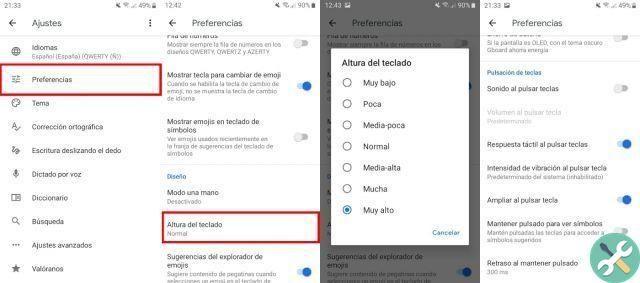
Então você pode ampliar o teclado no Gboard
Aumente o zoom no teclado no SwiftKey
O SwiftKey, teclado da Microsoft, também possui um recurso que permite configurar o teclado de acordo com suas necessidades de uso. Em vez de fornecer opções de altura padrão, como é o caso do Gboard, no SwiftKey você pode ajustar manualmente o tamanho do teclado na tela.
Para ampliar o teclado no SwiftKey, siga estes passos:
- Abra o aplicativo SwiftKey no seu celular.
- Clique na seção "Layout e teclas".
- Clique "Ajustar tamanho".
- Mova os controles azuis para aumentar ou diminuir a largura e a altura do teclado. Para confirmar as alterações, clique em «Ok». Se você não estiver satisfeito com o novo tamanho, clique em «Restaurar» para restaurá-lo ao seu estado original.
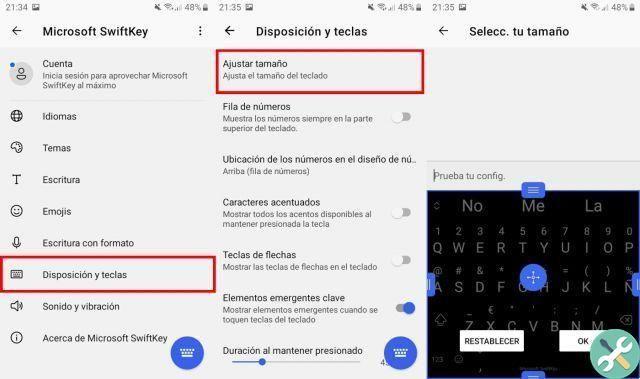
Assim você pode expandir as teclas do teclado SwiftKey no seu Android
É tão simples aumentar o zoom no seu teclado móvel Android, tanto no Gboard quanto no SwiftKey. Se você tiver outro teclado Android instalado no terminal, insira suas configurações e investigue minuciosamente para ver se tem a função de ajustar a altura do teclado ou ampliar as teclas, o que é muito provável.